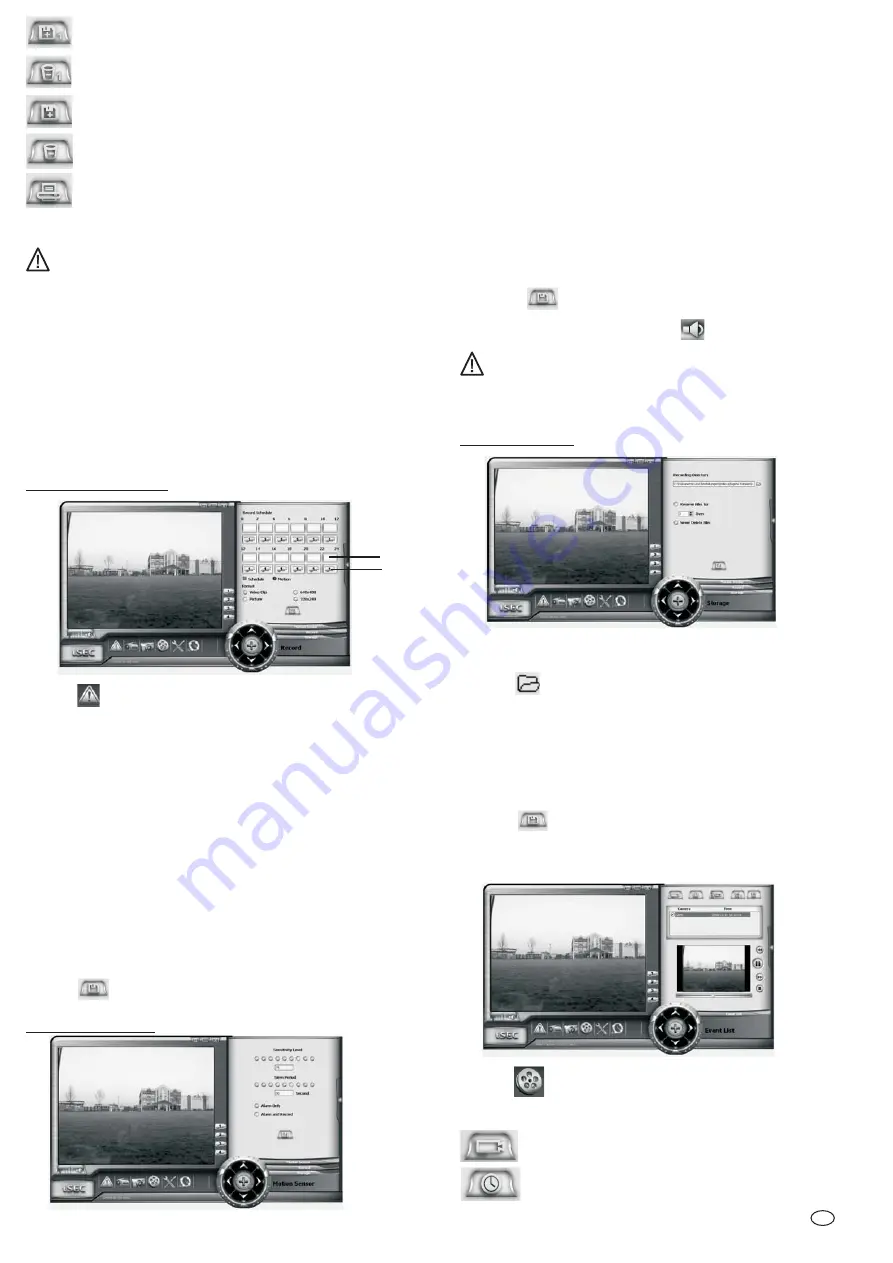
Save the selected snapshot as a new file
Delete the selected snapshot
Save all snapshots
Delete all snapshots
Print selected snapashot (if printer is connected)
Automatic recording is only available when an operating camera is
scheduled at that time.
Any changes which are selected in the setup will only be activated when
the “save” symbol is clicked.
The recording is limited to one camera and due to the operating system of
the PC the recording can not be guaranteed over a longer period. The
recording function of the software is not a substitute for a professional
recorder (DVR).
Click
.
Click “Record”.
The recording periods are split into 12x2 hour blocks.
Click repeatedly on each recording period to select the recording mode.
1x for continous recording
2x for motion detection recording
3x for no recording
Click repeatedly on the corresponding camera symbol to select the camera
81-4) to be recorded. Only one camera can be selected, sinultabeously
recording of more than one camera is not available with this software.
Select the recording format:
“Video Clip” or “Picture” (snapshot)
the resolution “640 x 480” or “320 x 240” pixel
Click
to activate the selected settings.
15.9 Automatic recording
15.9.1 Recording schedule
15.9.2 Motion detection
!
!
!
!
#
#
#
!
!
#
#
!
In this mode of automatic recording the software detects changes in the
selected image to detect movement. When motion is detected an alarmsound
can be given from the PC and a recording can be triggered.
Click “Motion Sensor” .
Set the “Sensitivity Level” (value between 0 and 100). With low sensitivity
only large scale movements will be detected, with high sensitivity smaller
changes will also be deteced.
Set the “Siren Period” (value between 5 and 45 seconds): this is the time
period for the alarmsound from the PC upon motion detection (This
function requires a connected loudspeaker and corresponding settings).
Set the reaction from a detected motion: “Alarm Only” or “Alarm and
Record”.
Click on
to activate the selected settings.
The alarm sound can be muted by clicking
.
The Motion detection function is only active during the times which are
selected in the schedule.
Click “Storage”.
Click
and select the place or file where recordings should be saved.
Select the storage time:
Click “Reserve files for” and enter the number of days for which
recorded files should be saved (1-9999 days).
Click “Never Delete Files” if you do not require automatic deletion of
the recorded files.
Click
to activate the selected settings.
Click
.
The list of recorded files can be sorted by clicking the following symbols:
Sort by camera number
Sort by time
!
!
!
!
!
!
!
!
#
#
!
!
15.9.3 Storage setup
15.10 Playback of recorded files
recording
period
selected
camera
GB - 31



































